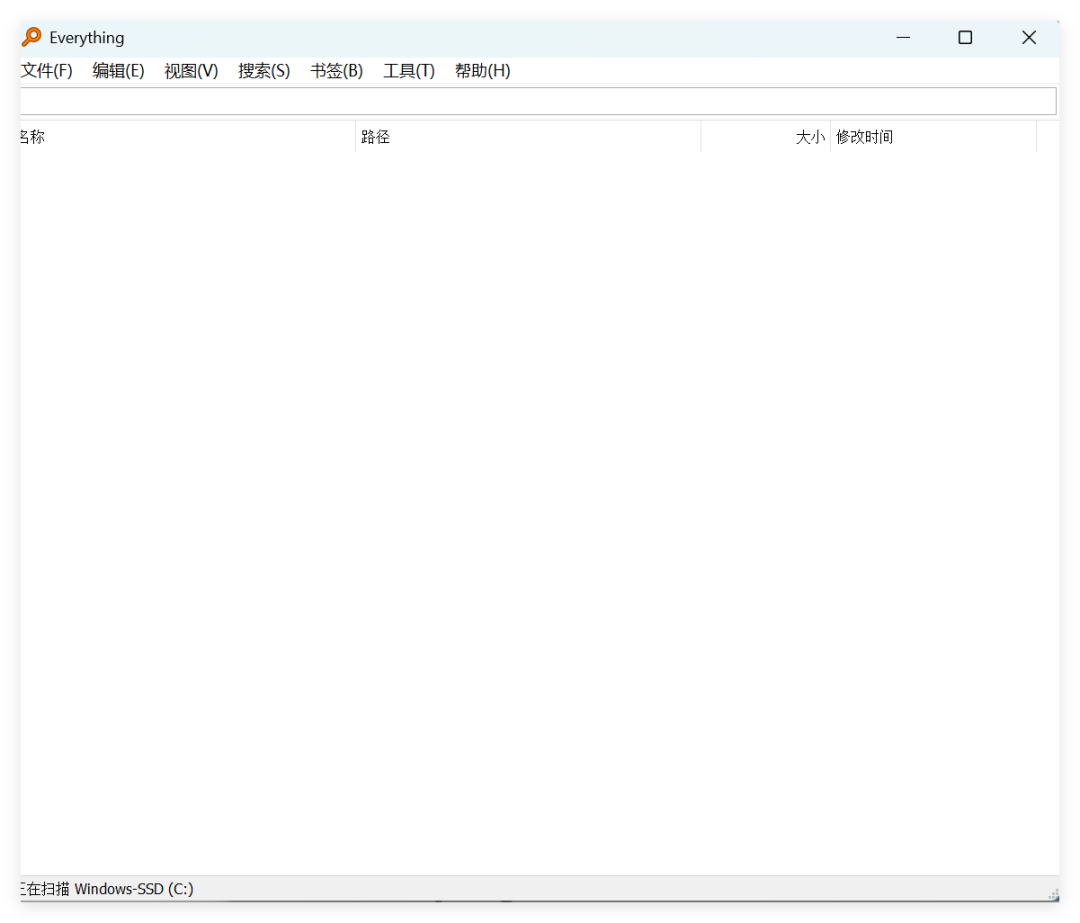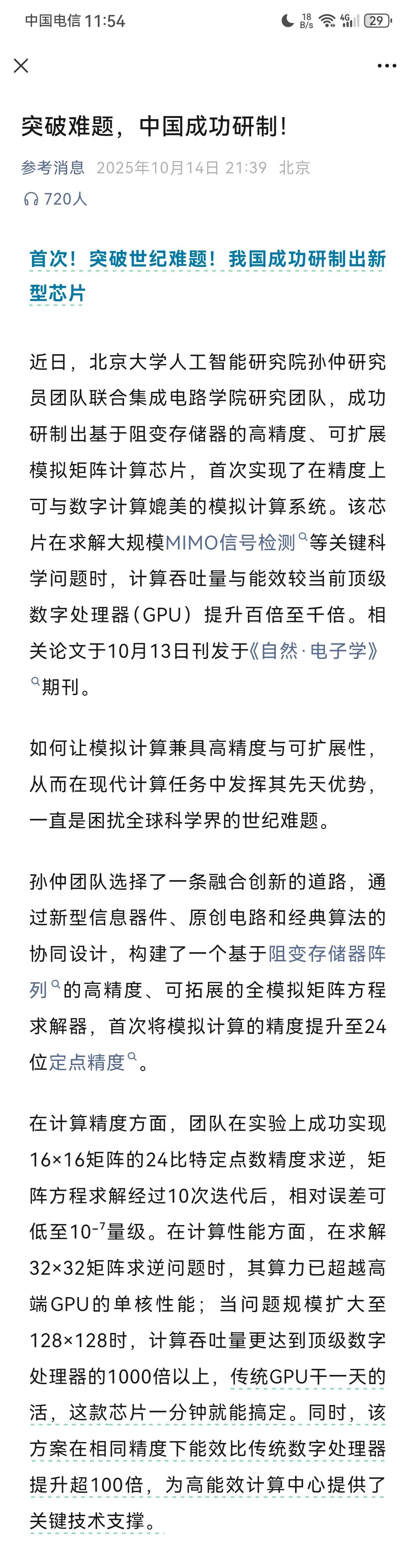图吧工具箱是目前比较好用的硬件检测的实用工具箱,其官网地址为:https://www.tbtool.cn/
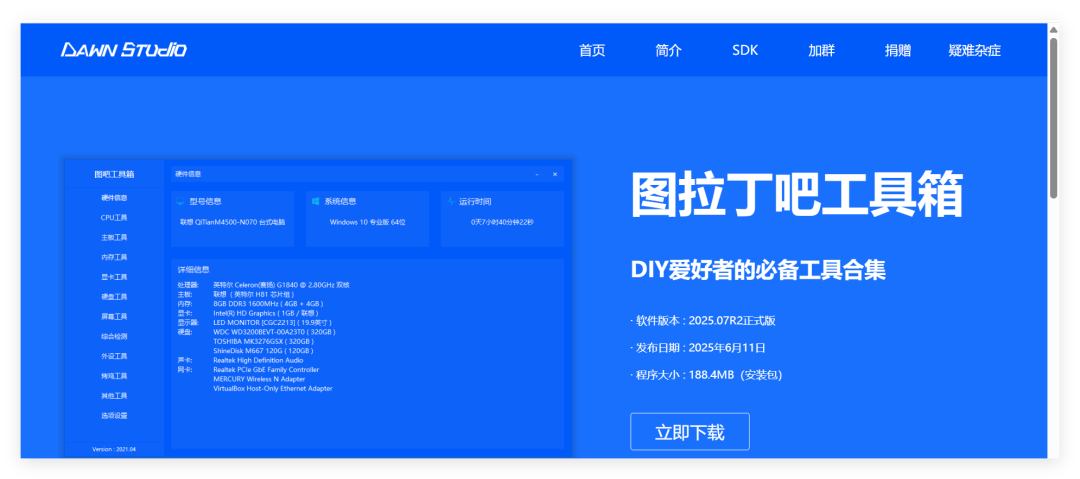
点击下载后跳转到下载页面:
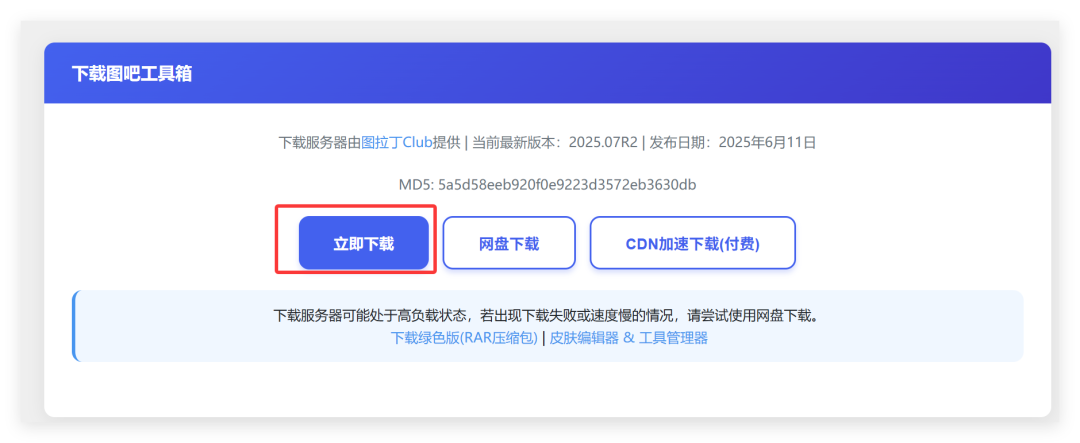
点击“立即下载”便开始进行下载,下载后如下所示:

接着双击安装包进行安装:
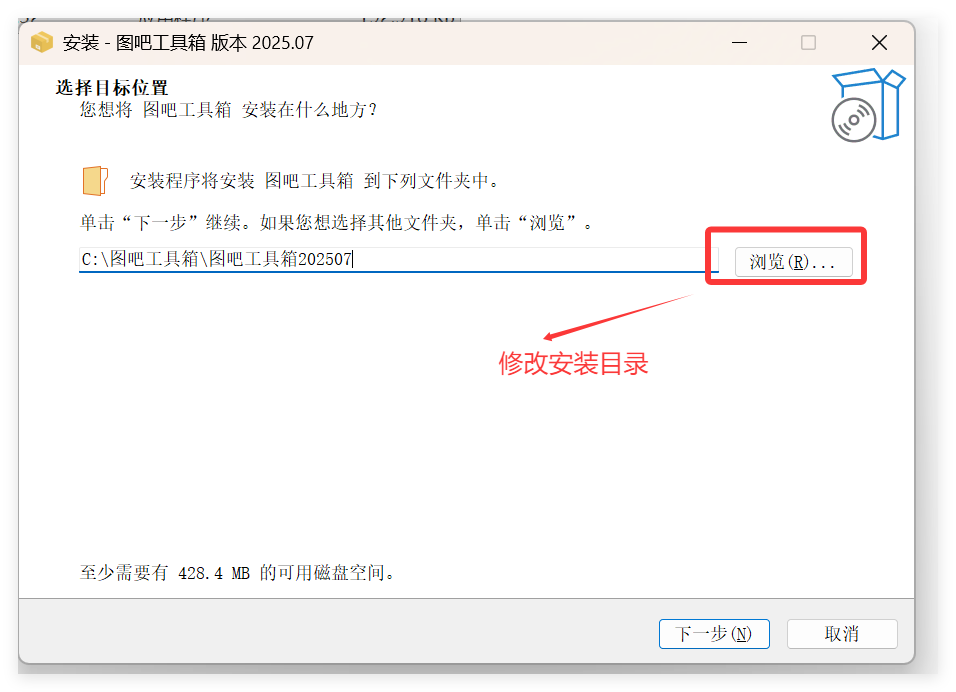
此处需修改安装目录,避免C盘占用空间不断膨胀,修改后如下所示:
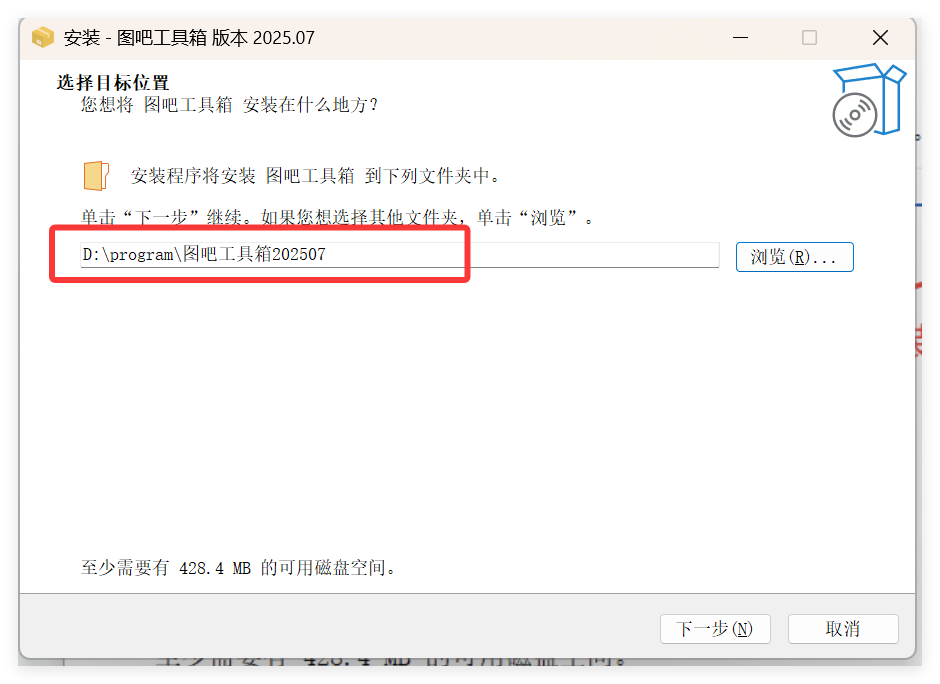
继续点击“下一步”:

继续点击“下一步”:
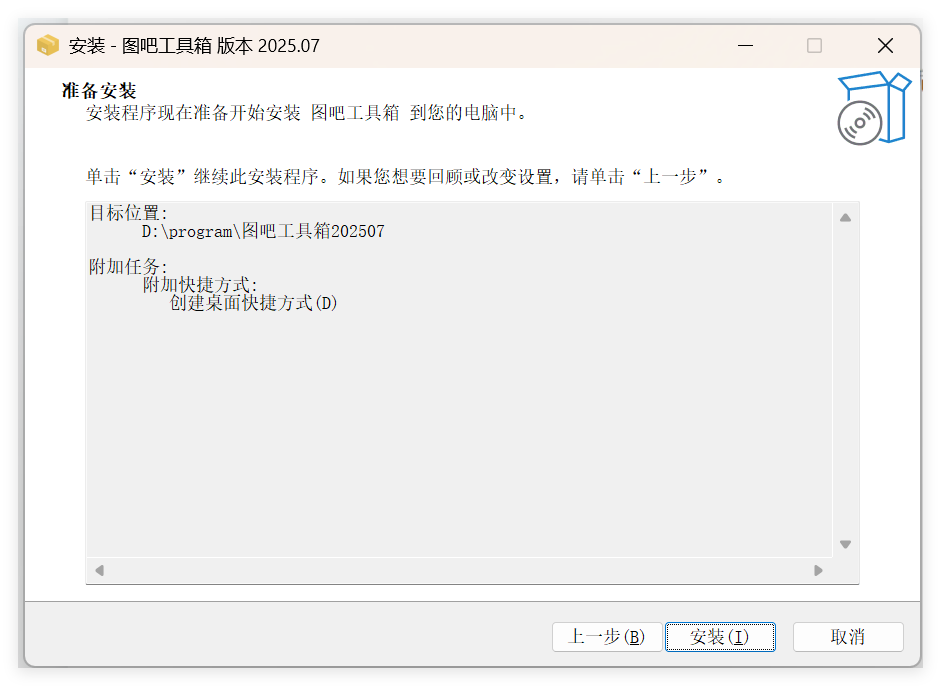
到此便已设置完毕,点击“安装”开始进行安装:
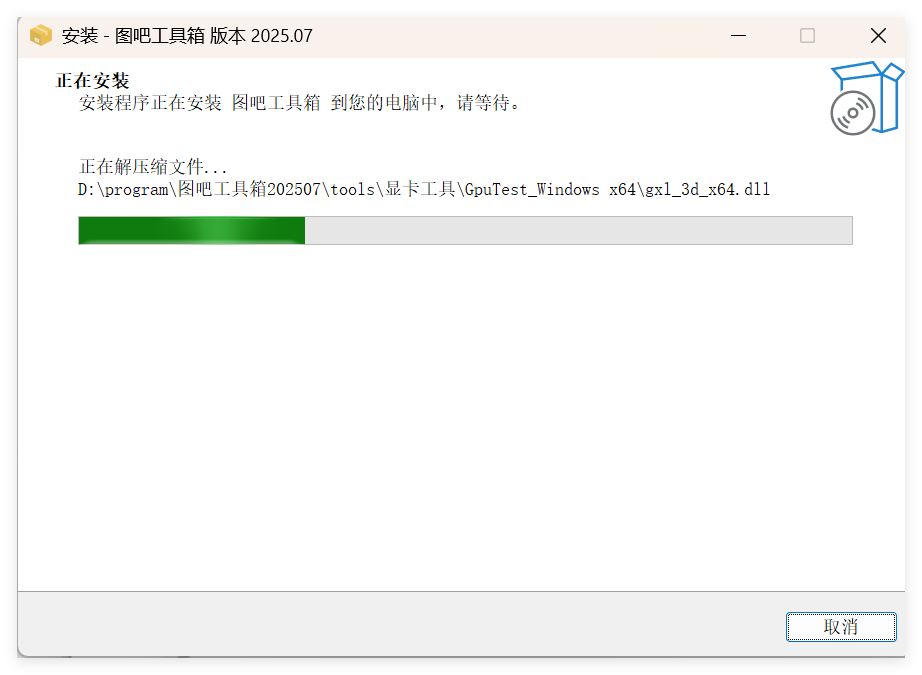
等待一会便安装完毕:
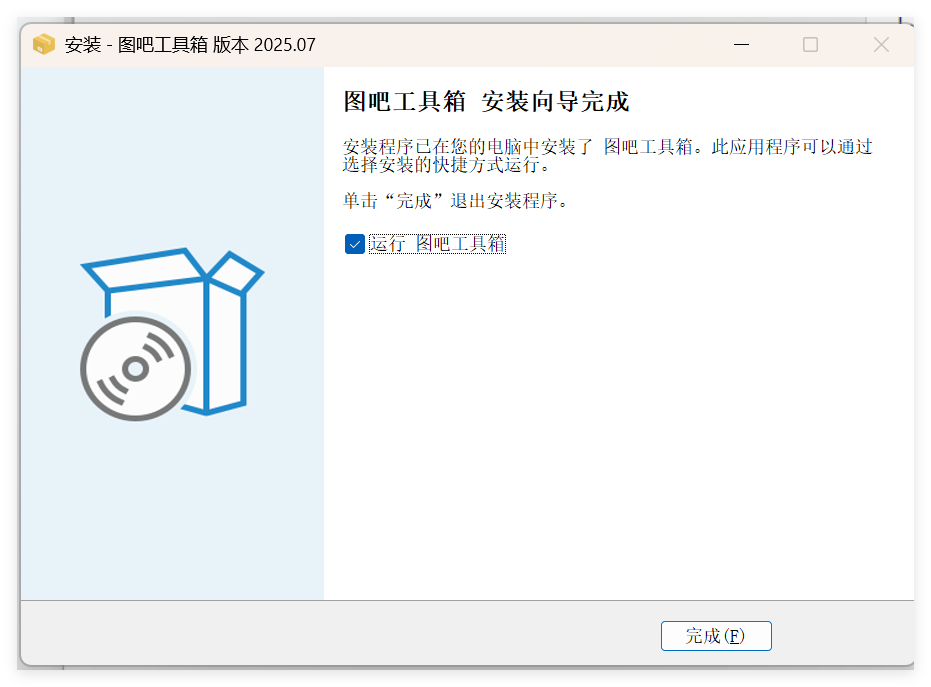
点击“完成”后可能会弹出个错误,这个忽略,直接双击桌面图标打开程序:

下面简单介绍一下本人常用的工具。
2.1 硬件信息本人电脑对应的硬件信息:
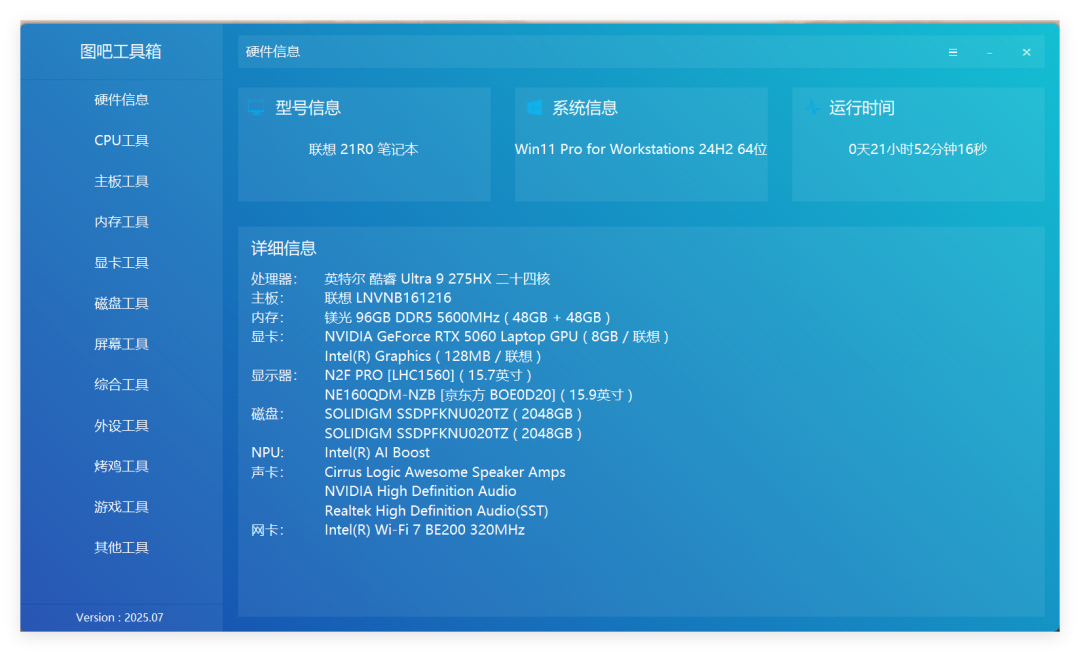
CPU常用工具如下:
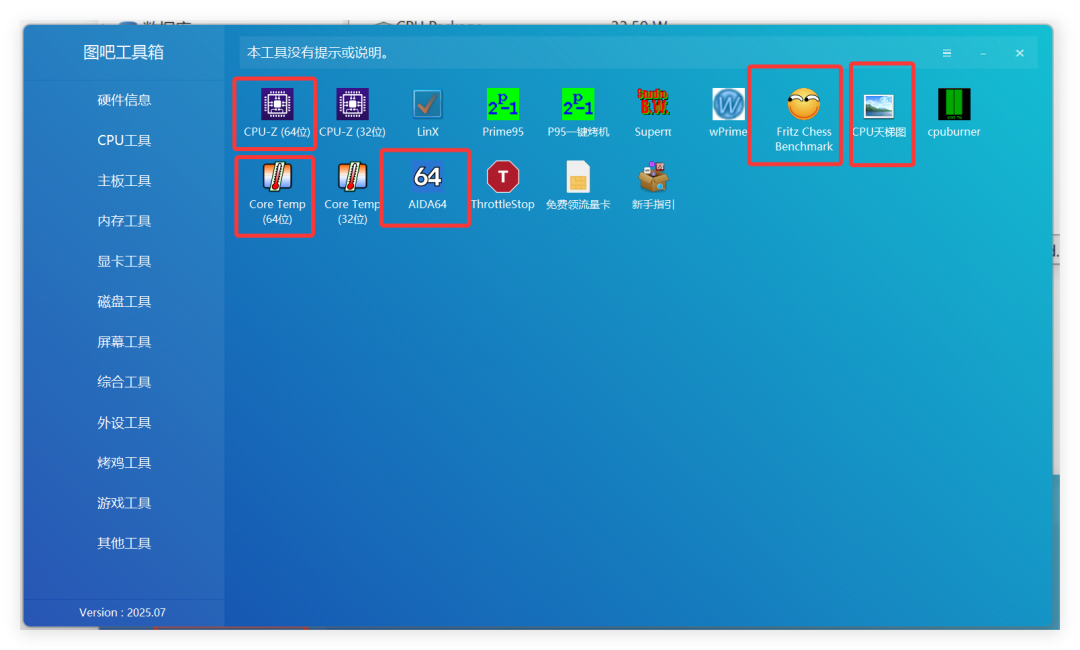
查看 CPU 信息:

当然,也能简单跑个分:

即常说的国际象棋跑分:

其主要用于查看 CPU 温度:
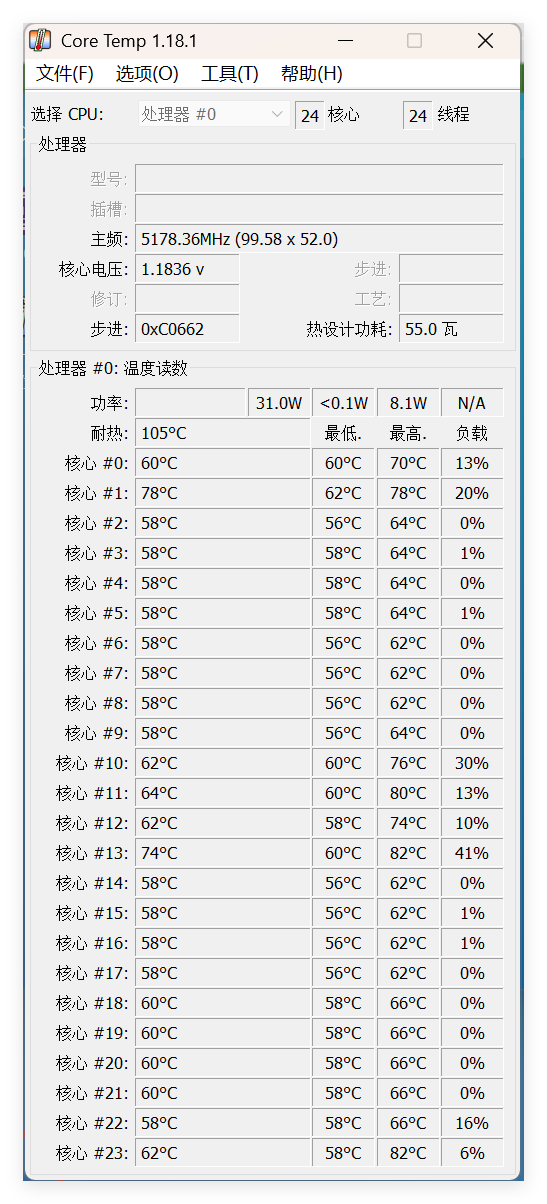
ADIA64 是较为全面的工具,能查看电脑的各项信息,且附带一些测试功能:

如:内存与缓存工具
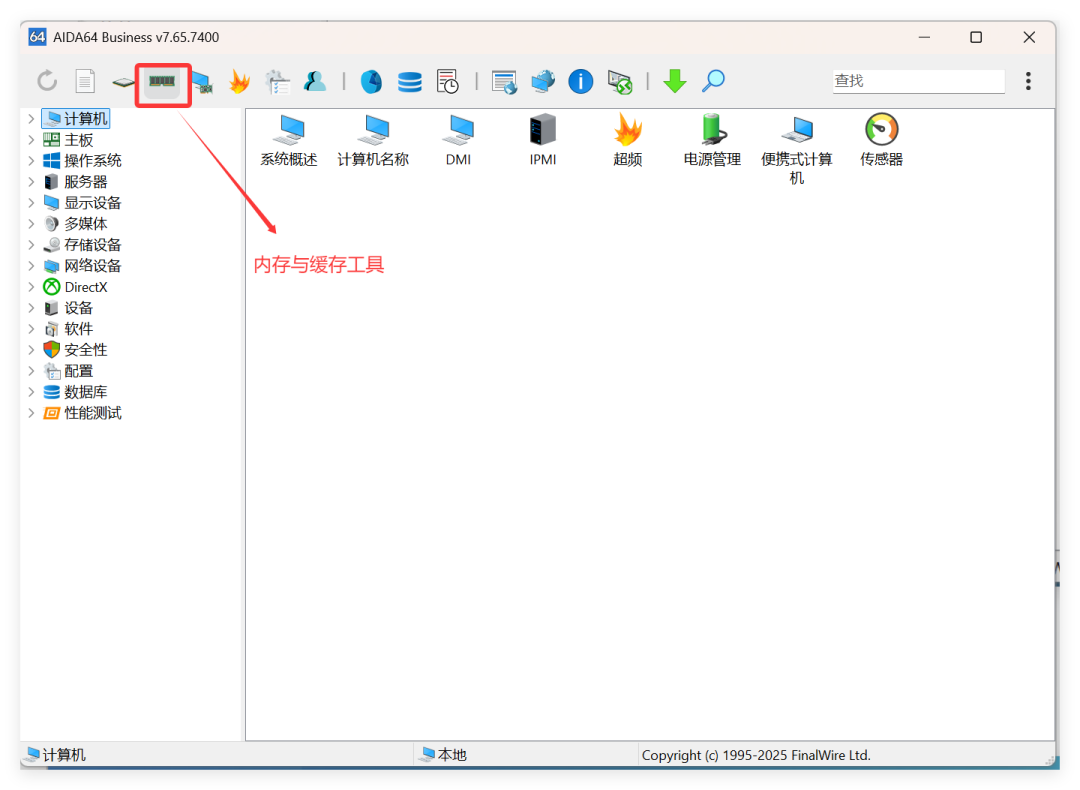
点击后:
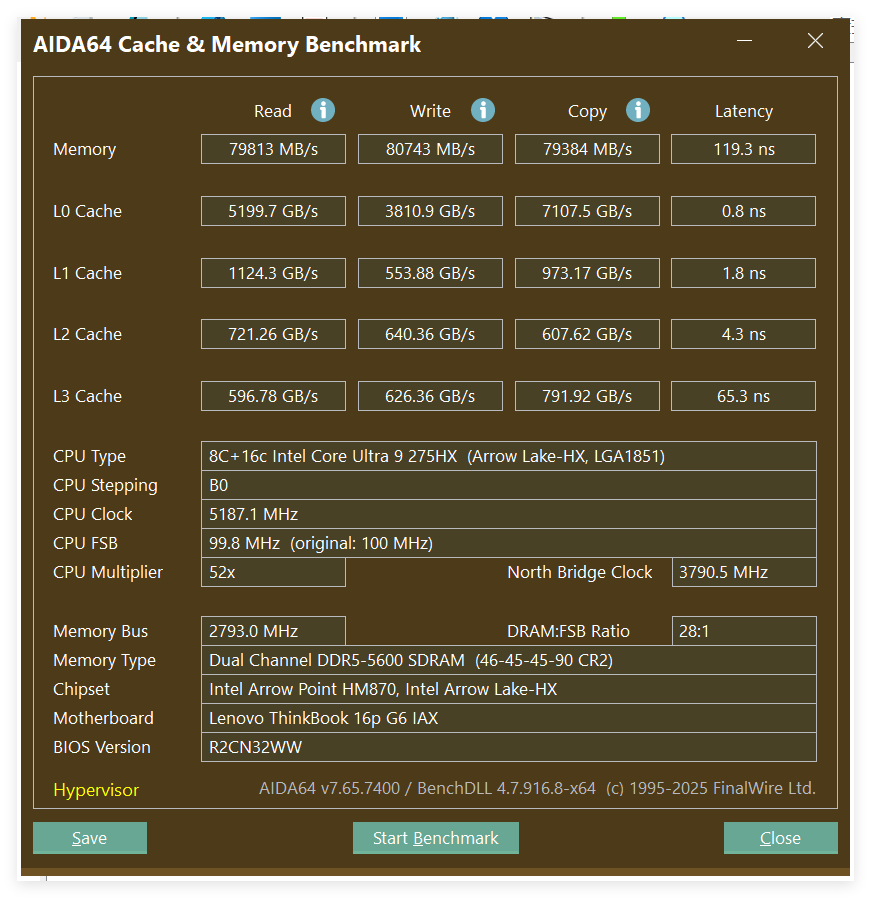
当然,也能进行烤鸡:
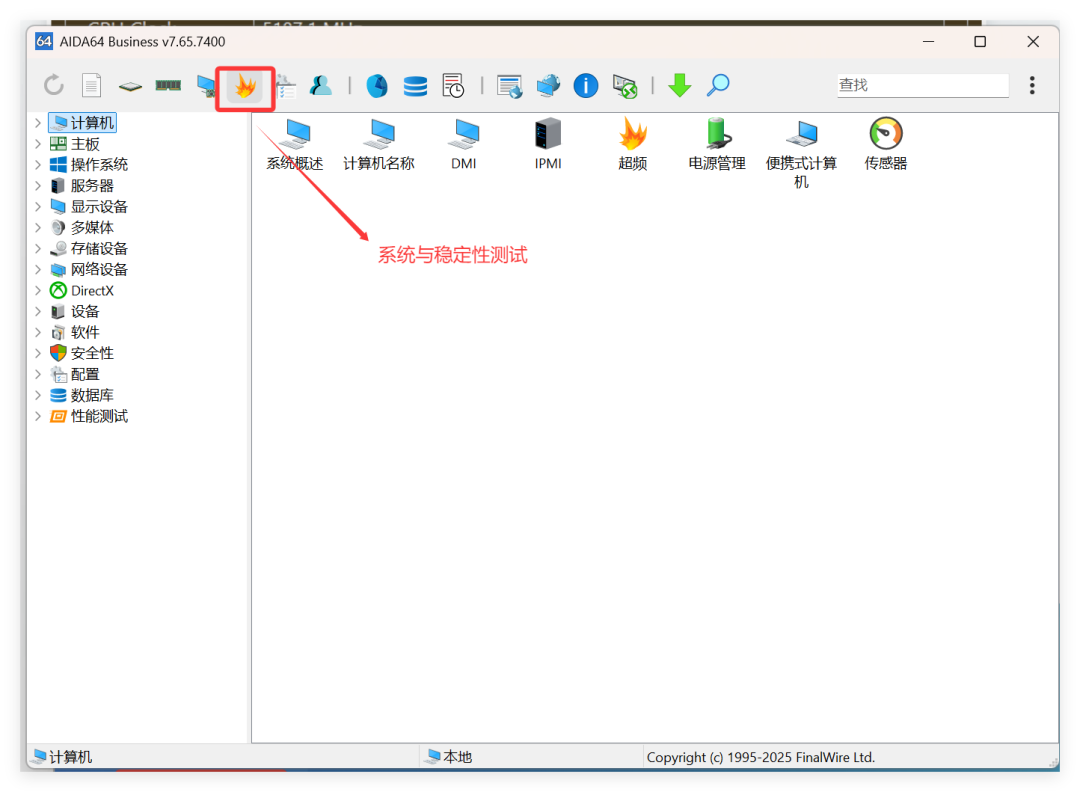
点击后:
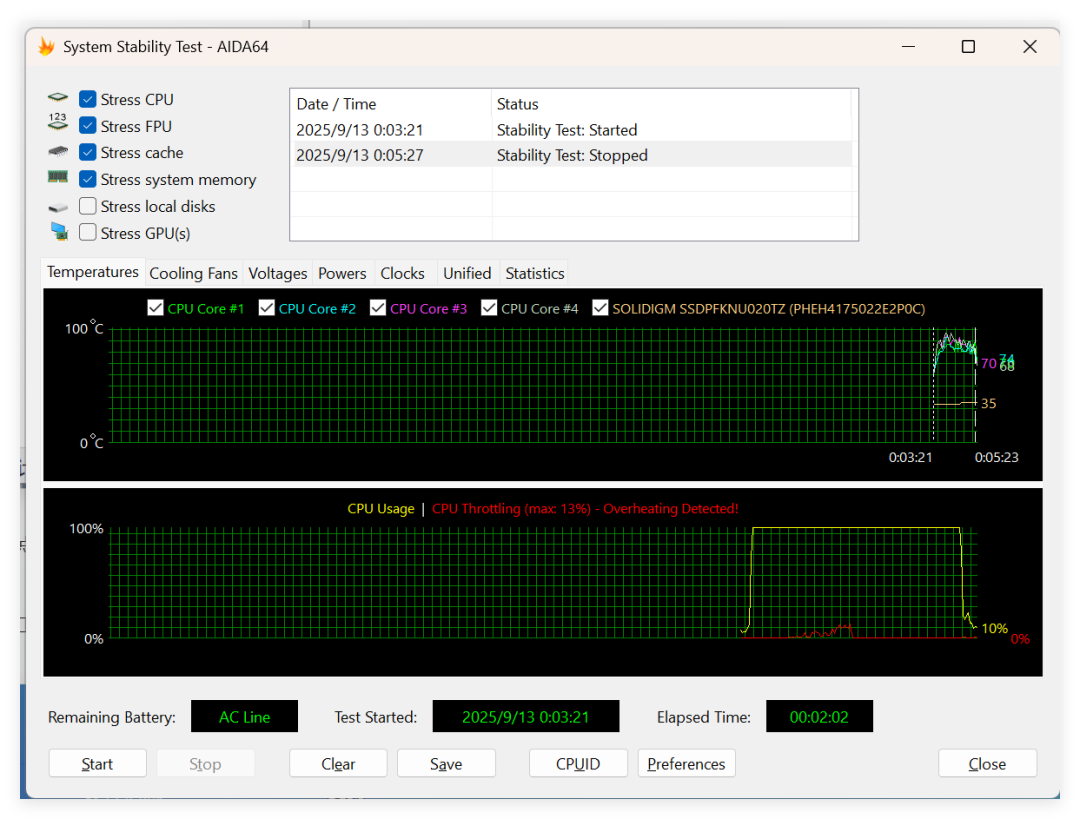
看内部各项信息:
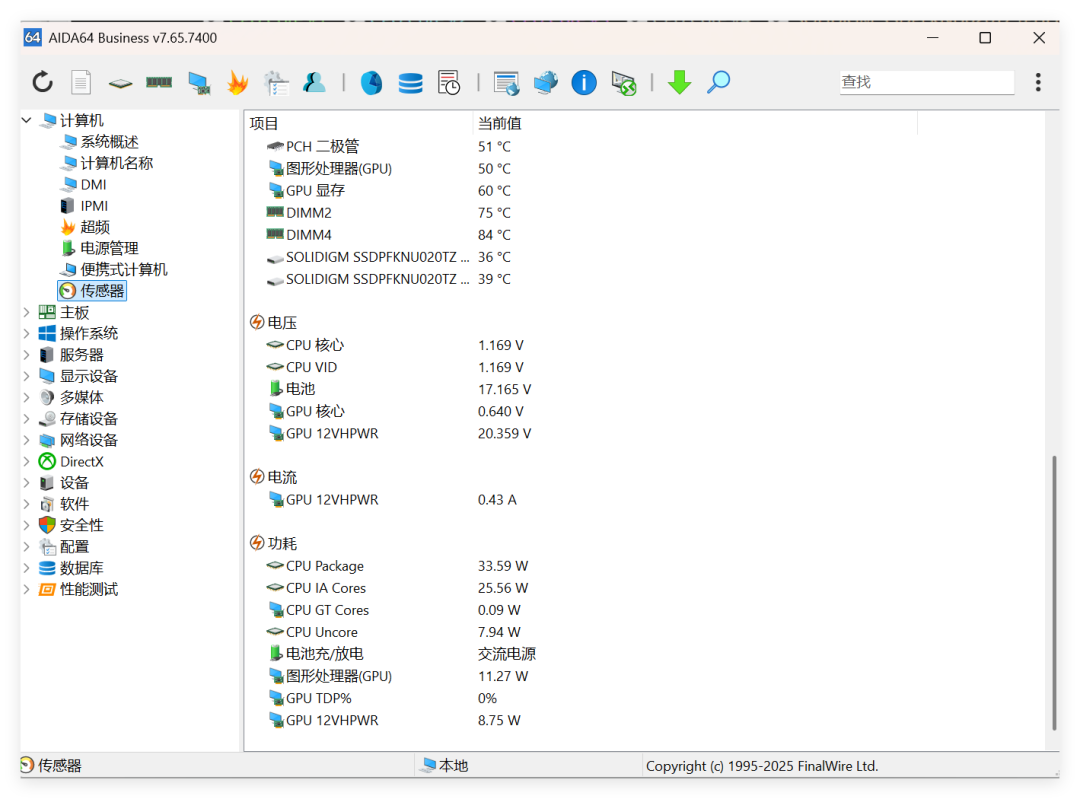
还有 CPU 天梯图:
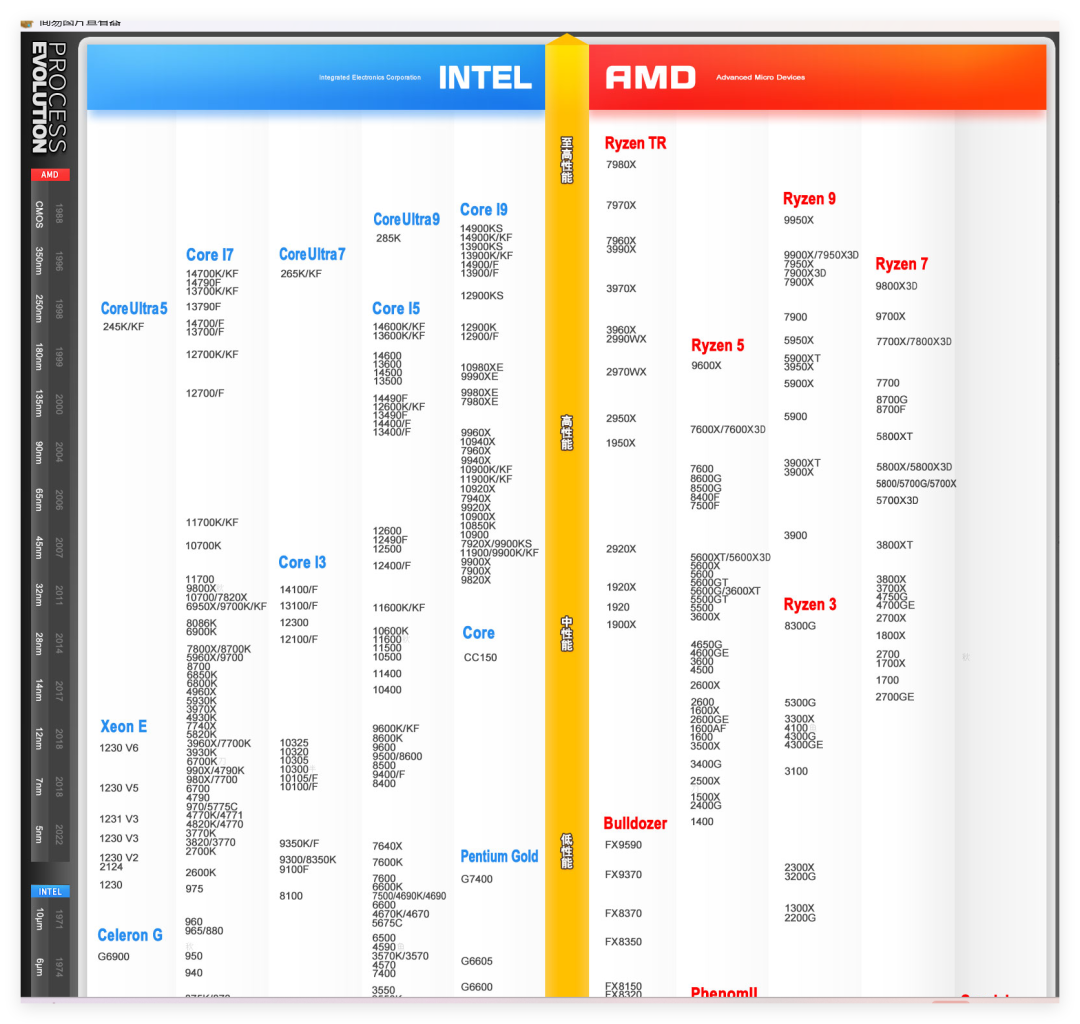
主板工具只有 AIDA64,上述已简单介绍过,此处不再细述。
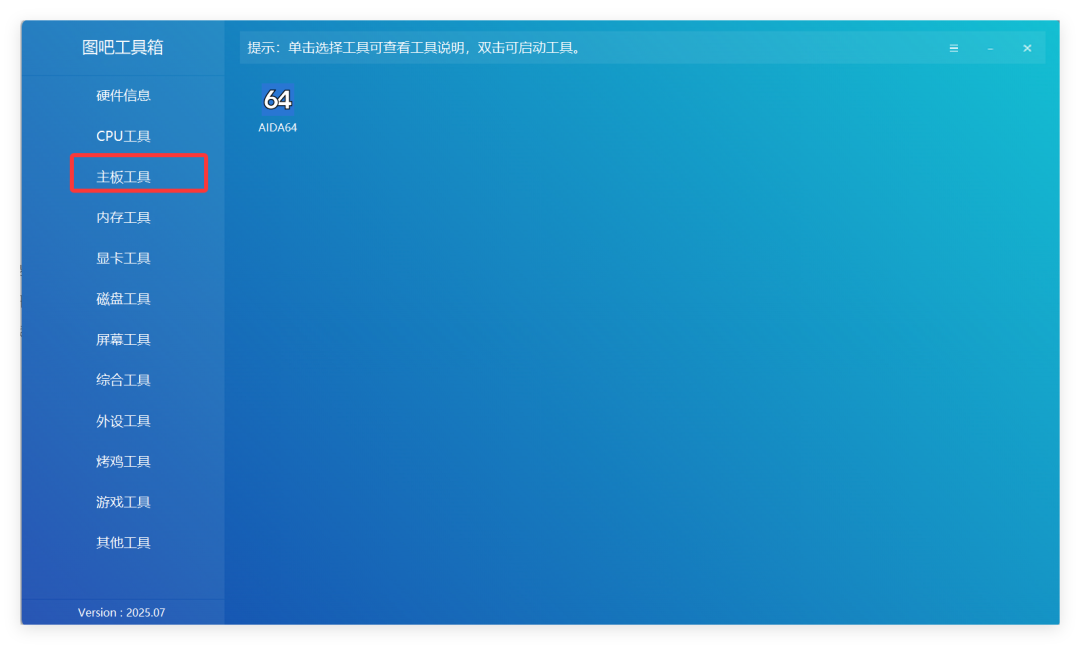
常用内存工具如下:
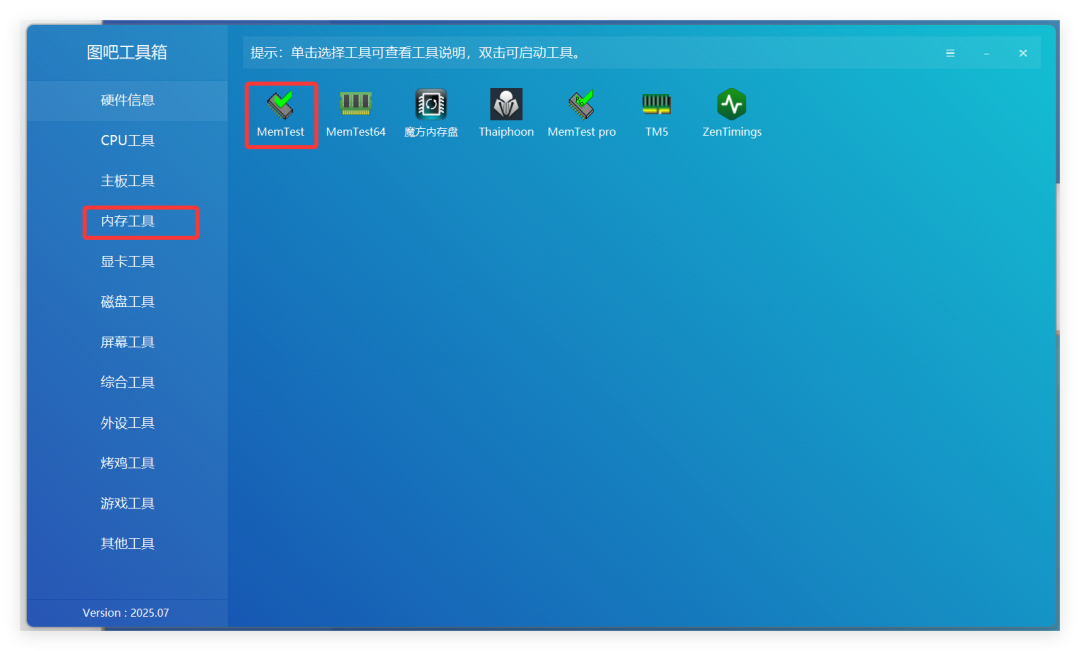
该工具主要用于测试内存稳定性和可靠性,打开后如下:

简单输个几G内存即可。
2.5 显卡工具常用显卡工具如下:
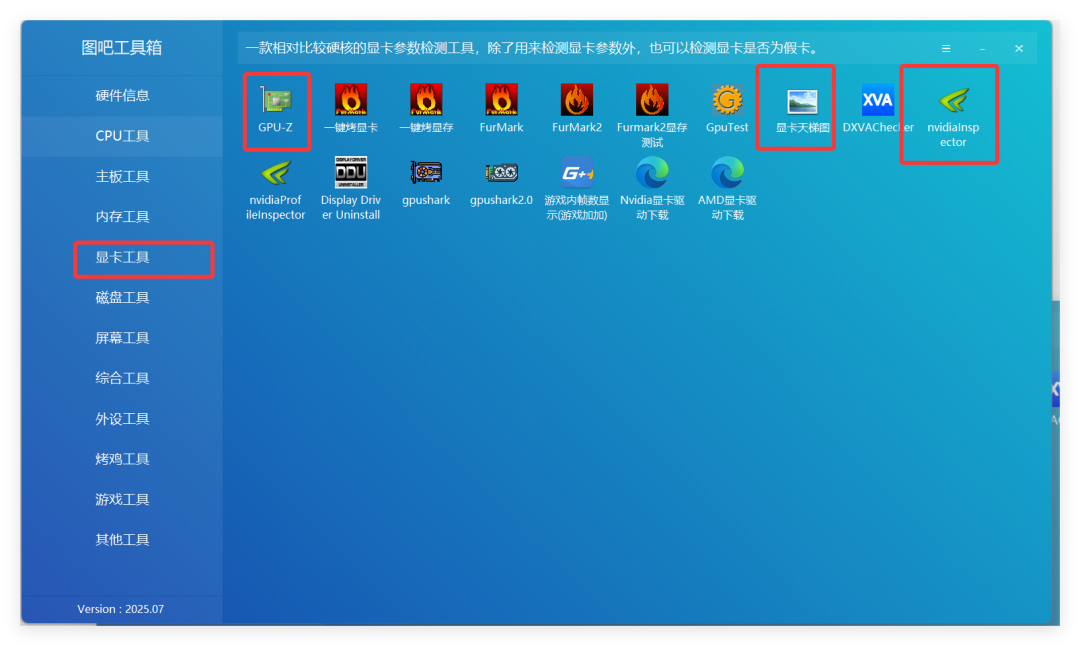
用来查看显卡的详细信息:
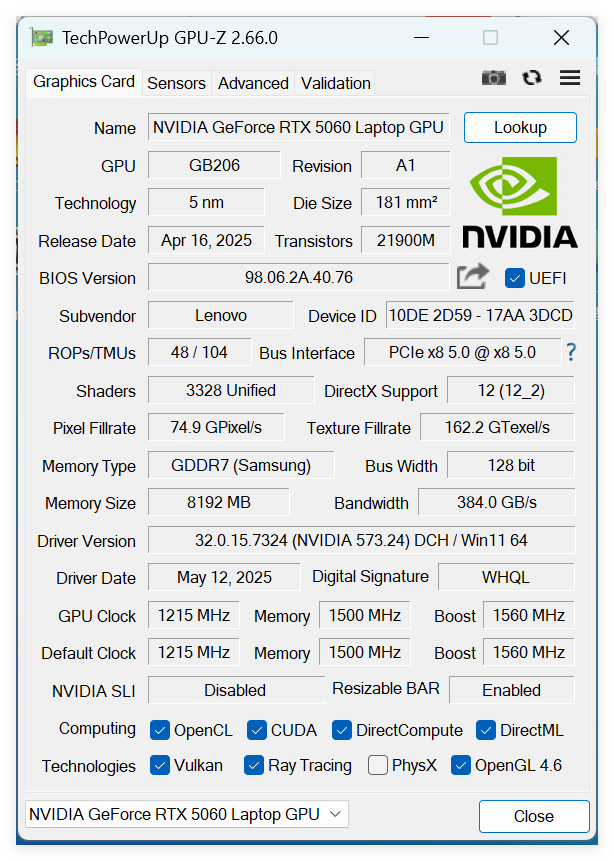
当然,还可通过“Sensors”选项查看显卡状态:
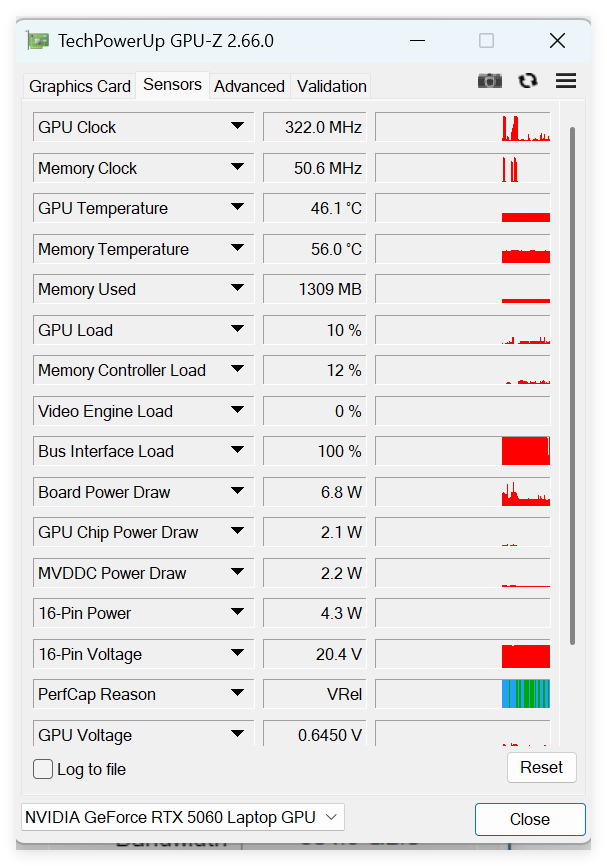
该工具用于使显卡超频工作:
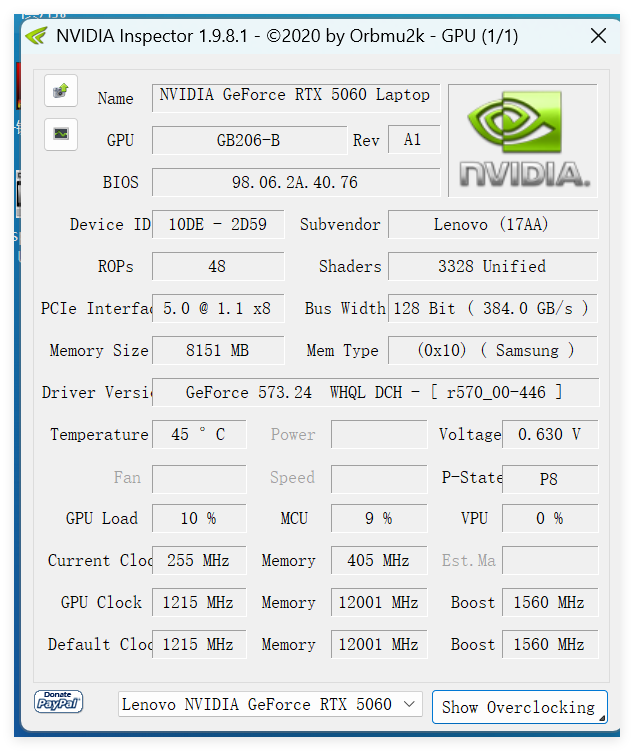
是否用看需求,日常需求建议不开启,毕竟存在风险。
2.5.3 显卡天梯图用来看显卡的性能排行:

磁盘常用工具如下:
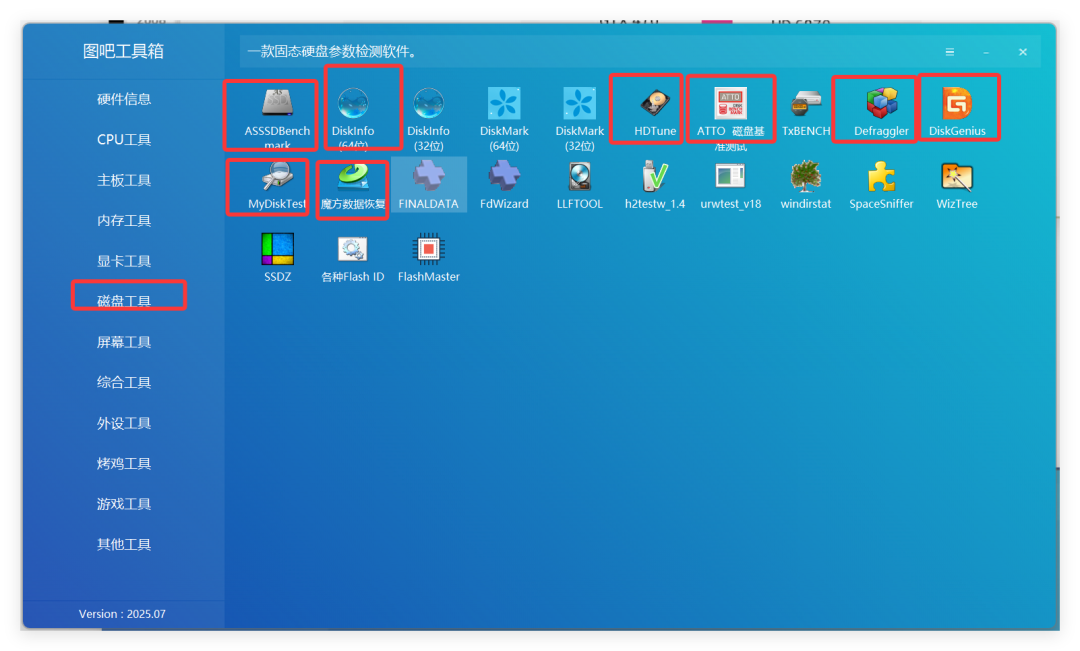
该工具是用来为磁盘跑分:
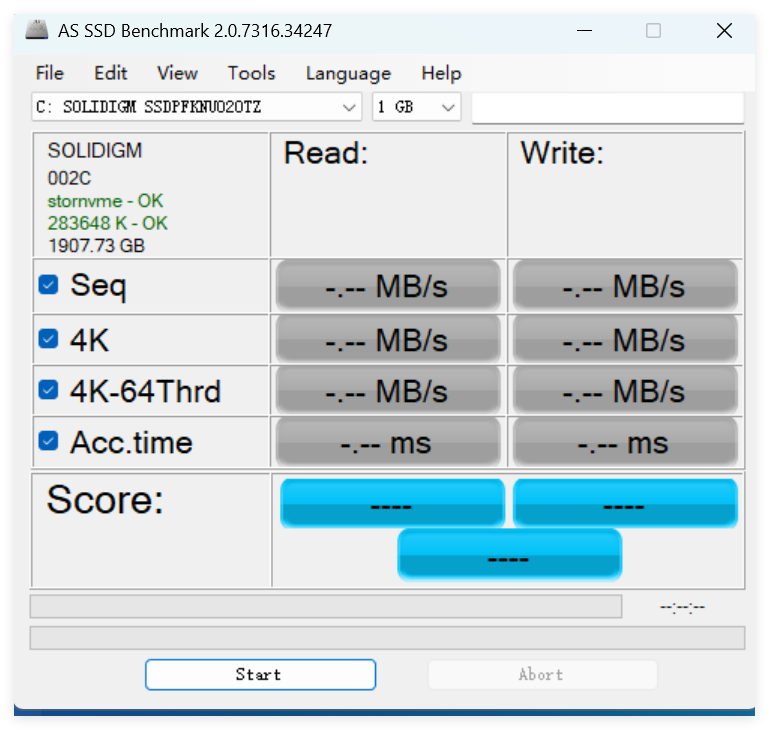
选择合适的磁盘和测试文件大小后测试:
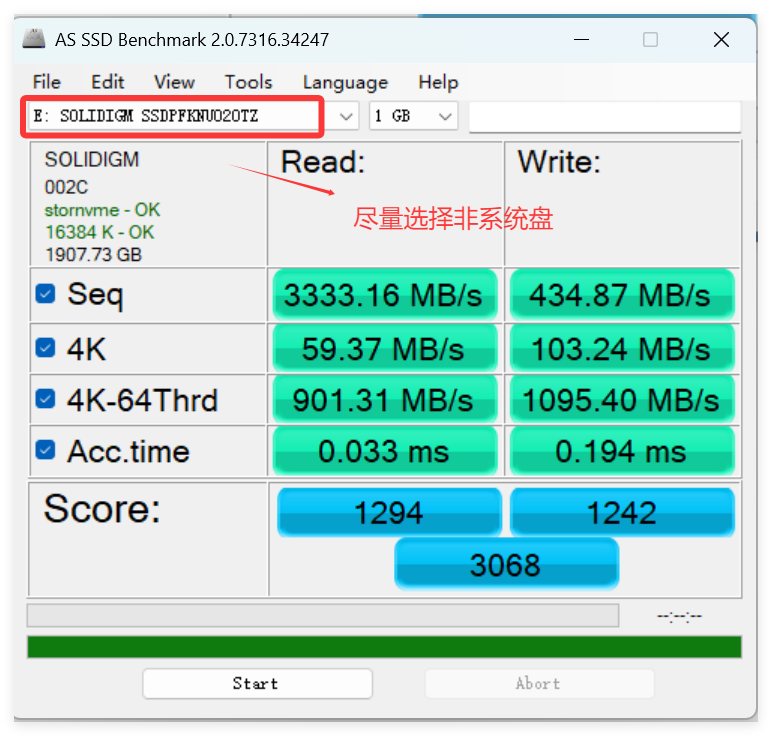
该工具主要用于查看磁盘的各项参数和状态:
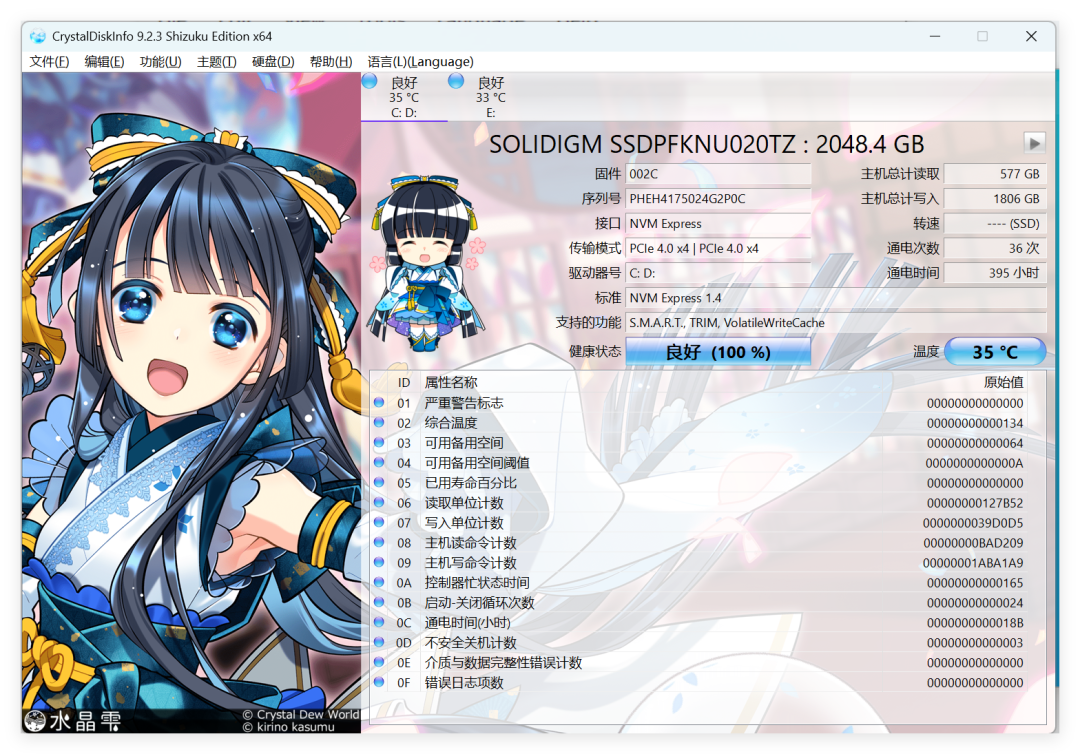
该工具也用于看磁盘的各项参数:
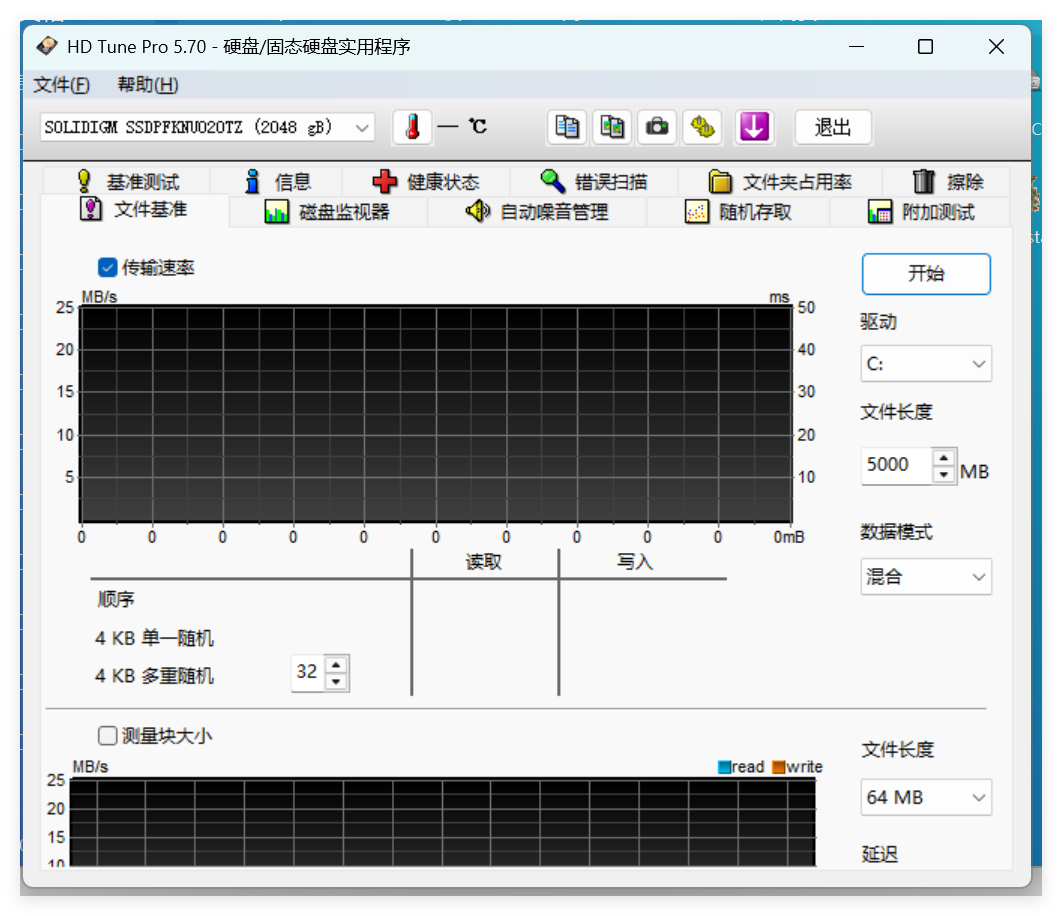
该用于也是测试磁盘的软件:
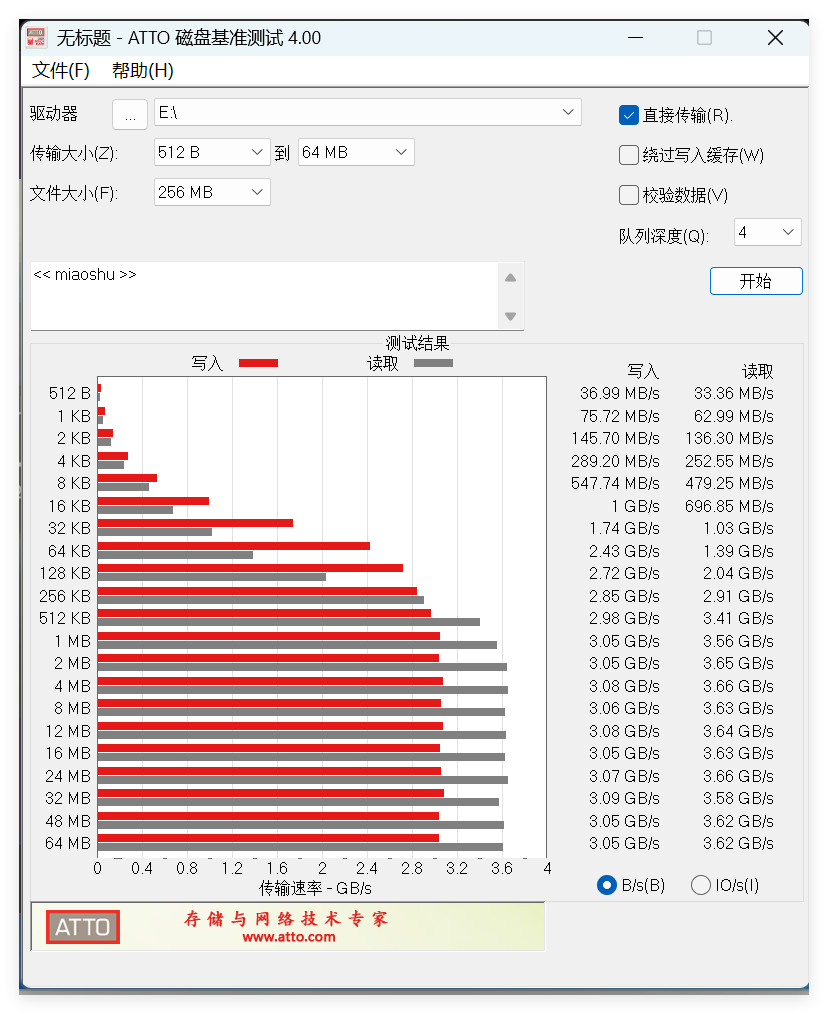
该工具用于整理磁盘碎片,若为固态硬盘,可忽略该工具:

该工具功能很多,包括:引导、修改、扩容、镜像等。但大多时候会被用来进行分区:
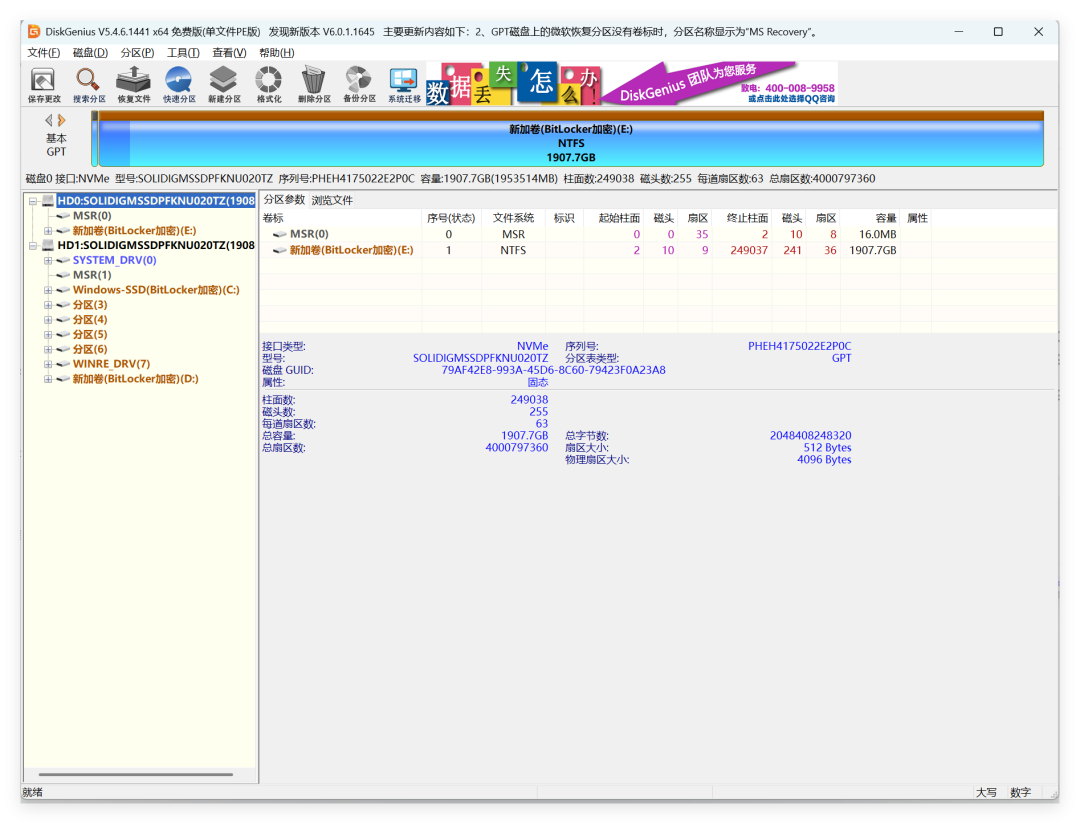
该工具常用于测试磁盘的真实容量:
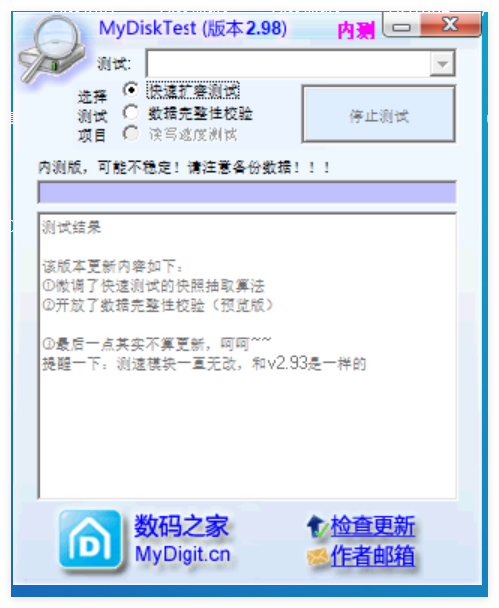
该工具是数据恢复软件:
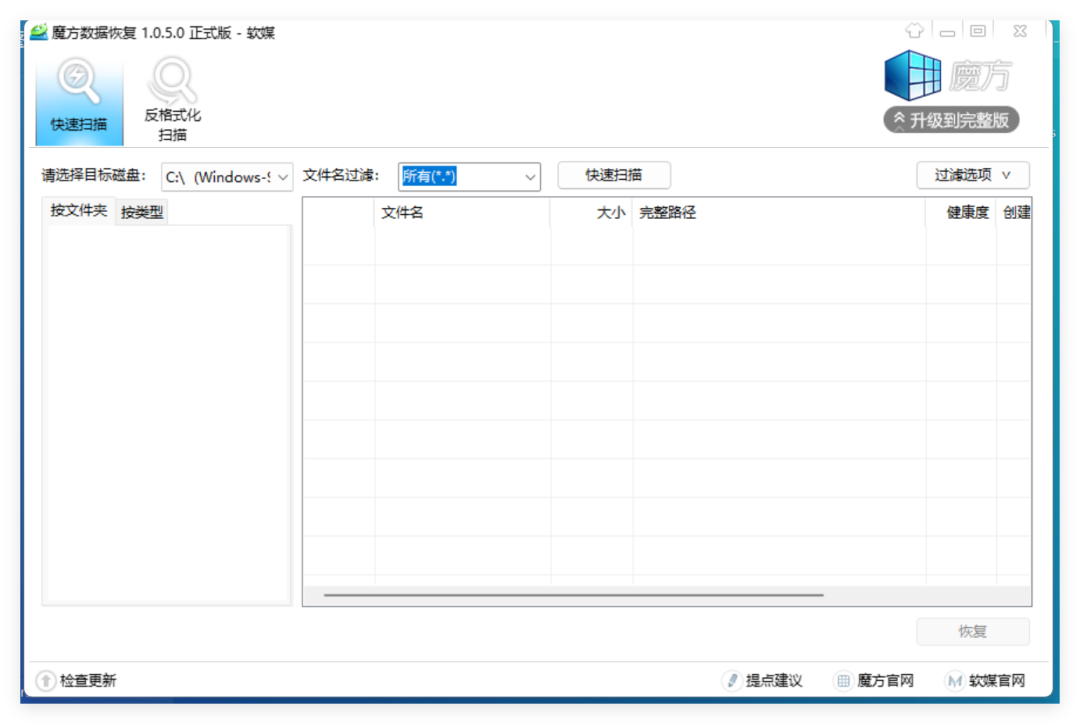
该工具只能说有概率恢复吧。
2.7 屏幕工具常用工具如下:

该工具用于检测坏点和漏光:

该工具主要用于检测显示器的色域情况:
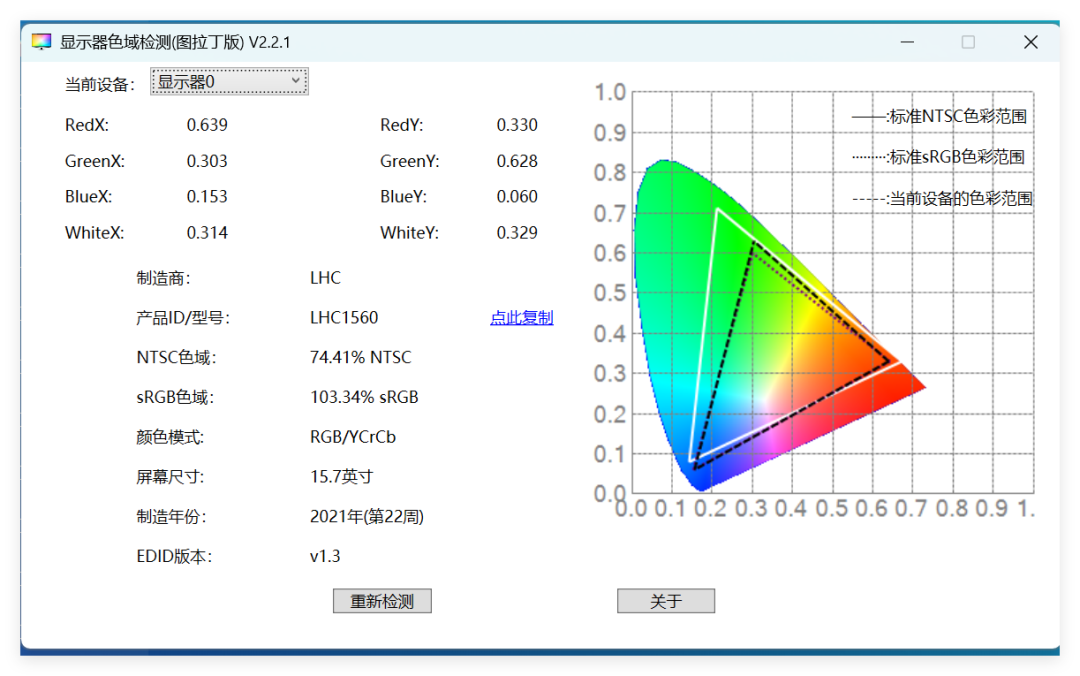
当然,仅供参考。
2.8 综合工具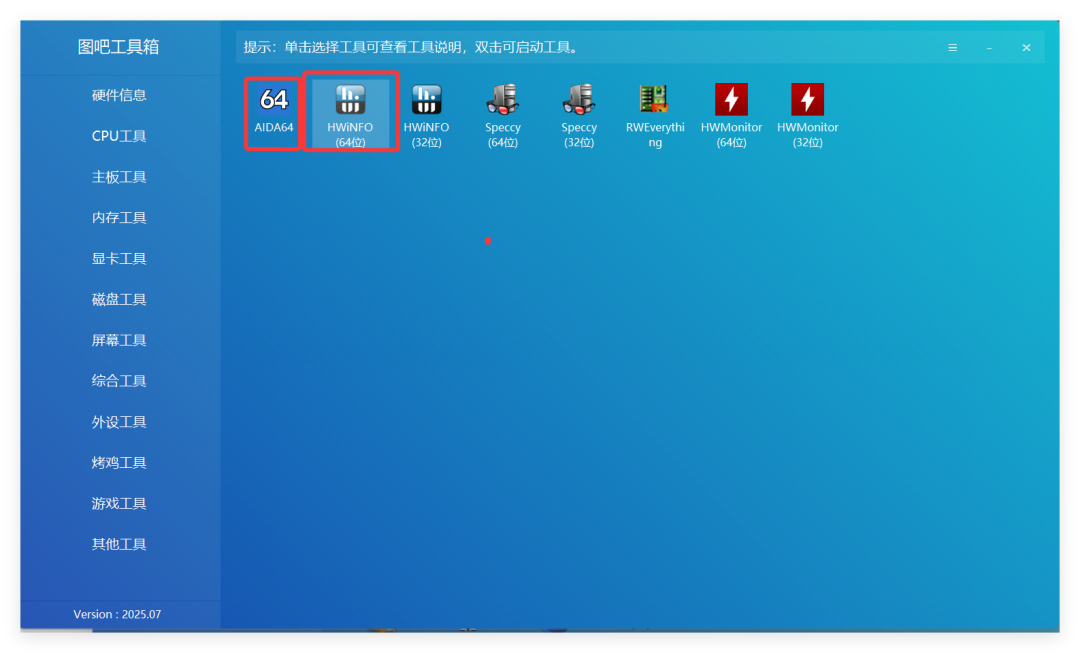
该工具之前已提过,此处不再赘述。
2.8.2 HWiNFO该工具用于各项设备的检测;
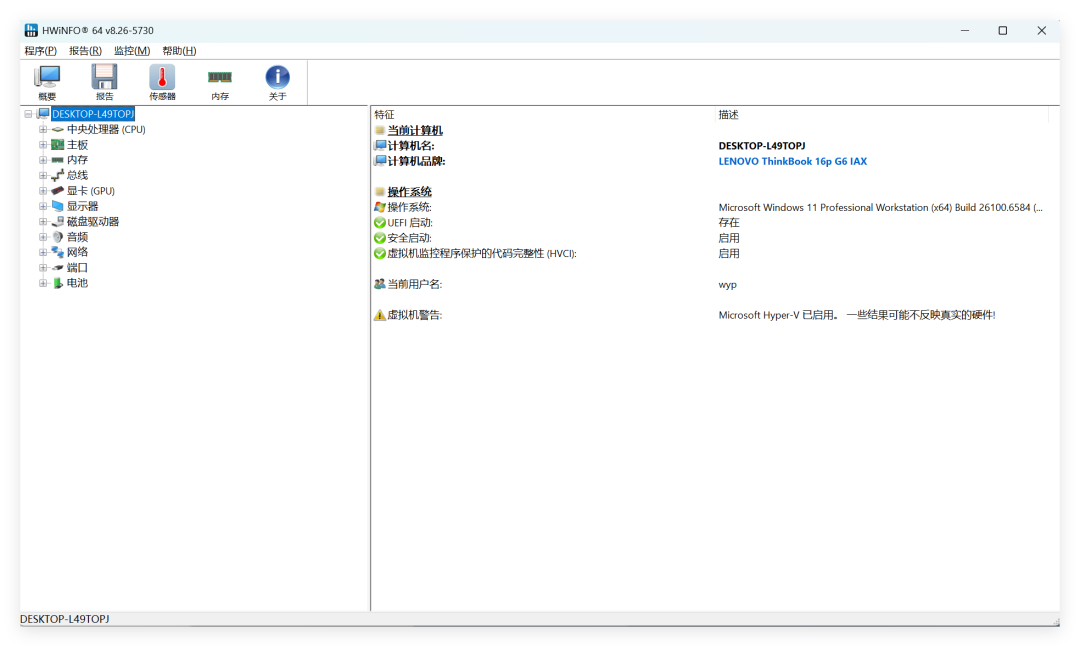
下面是系统概要信息:
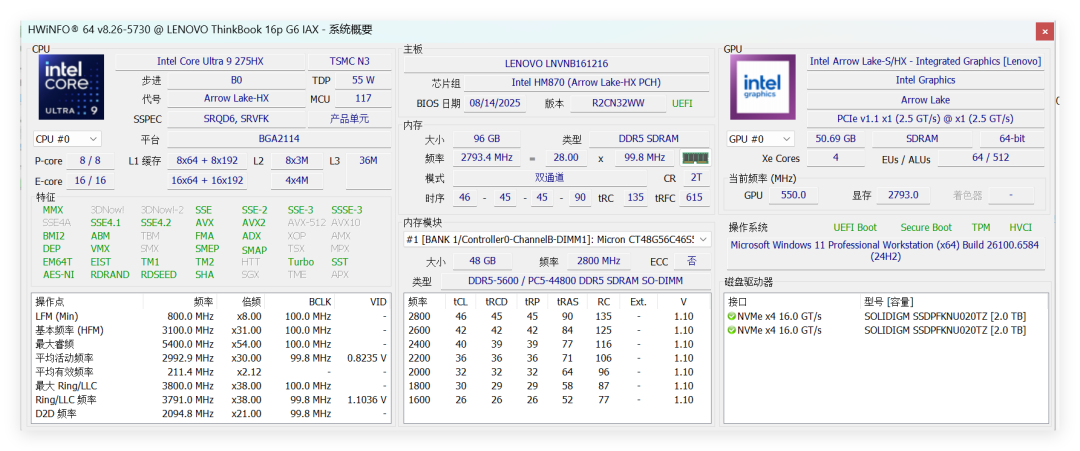
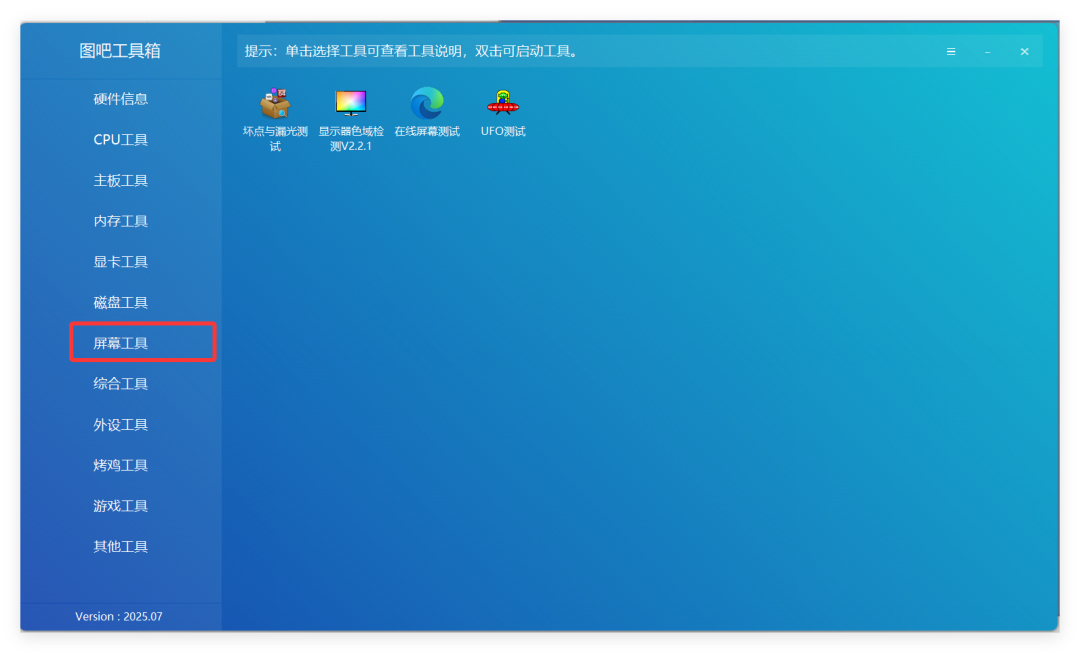
常用外设工具如下:

该工具主要用于测试键盘是否能正常点击:
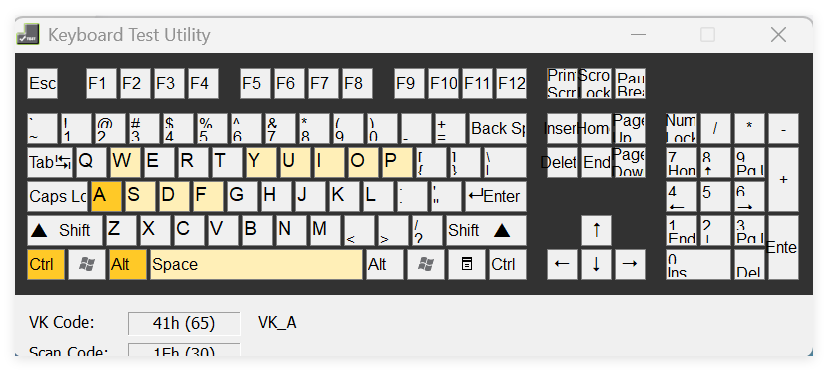
该工具用于测试鼠标是否存在损坏情况,即:单击会被识别为双击:

其实更准确讲是烤机工具,常用工具如下:
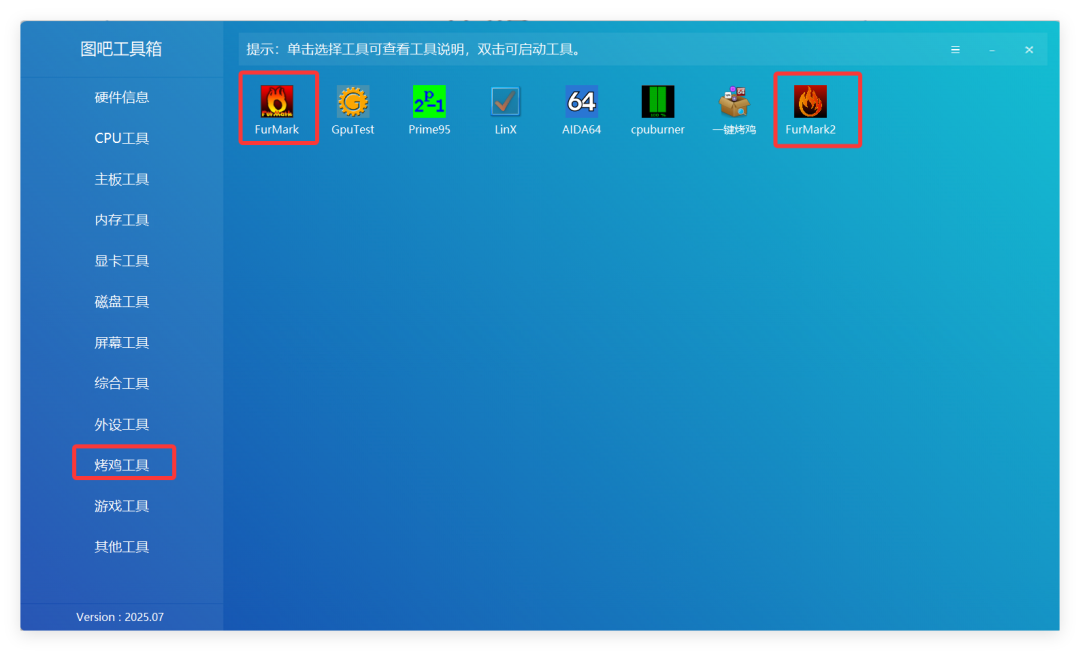
这里着重讲一一下 FurMark 和 FurMark2,即大家熟知的甜甜圈:
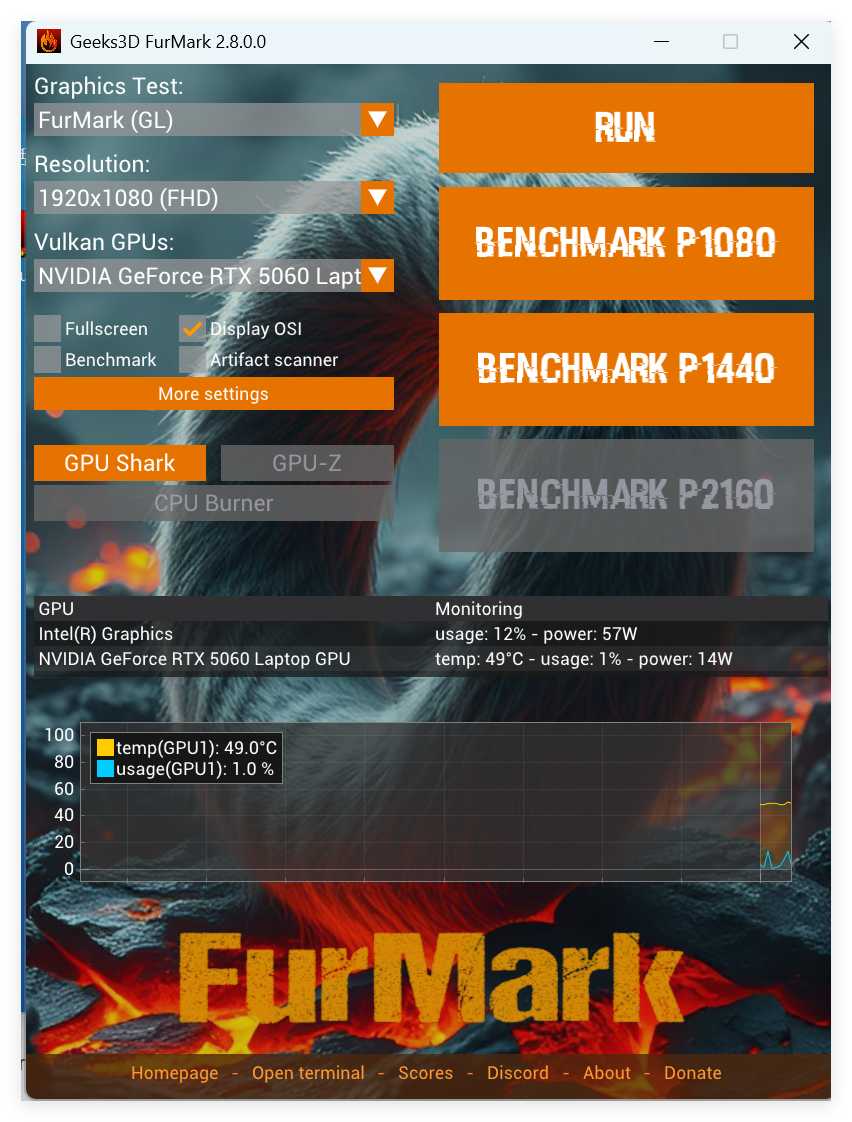
简单运行一下:
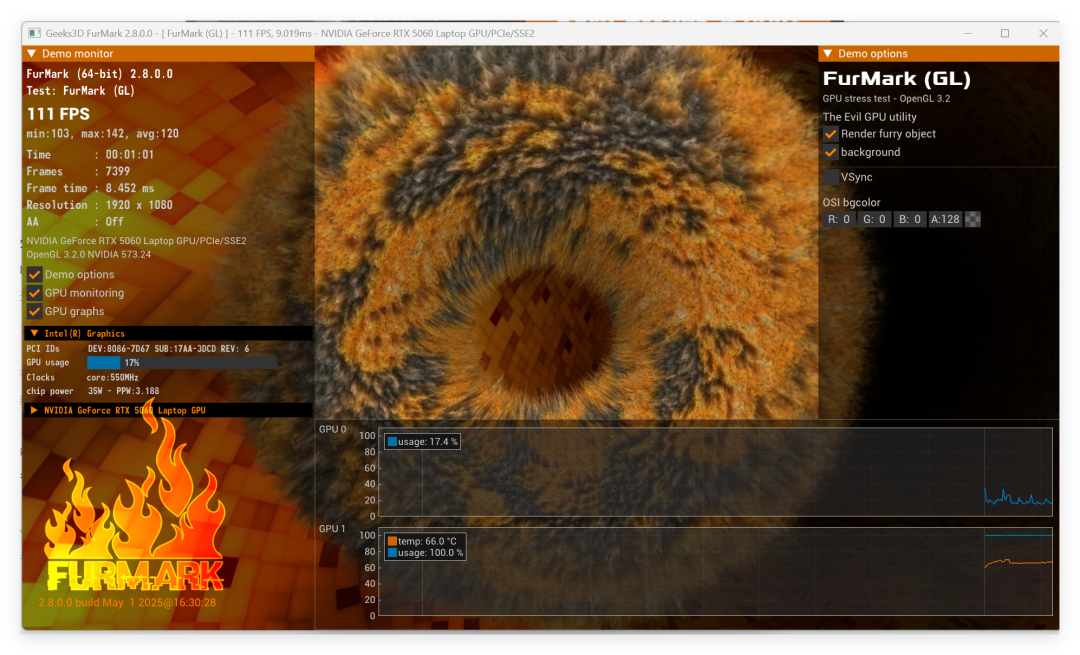
罗列了游戏中经常用到的工具:
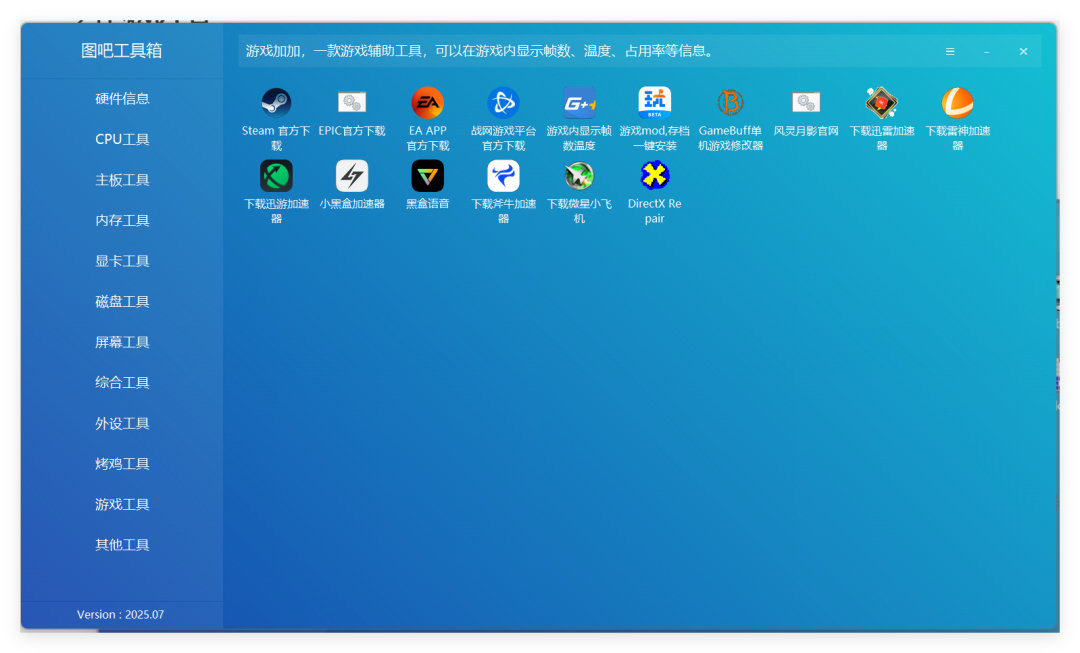
当然,大多为游戏加速器和游戏官网直链。
2..12 其他工具这里罗列了其他好用的工具:

该工具是一个电池信息查看工具:
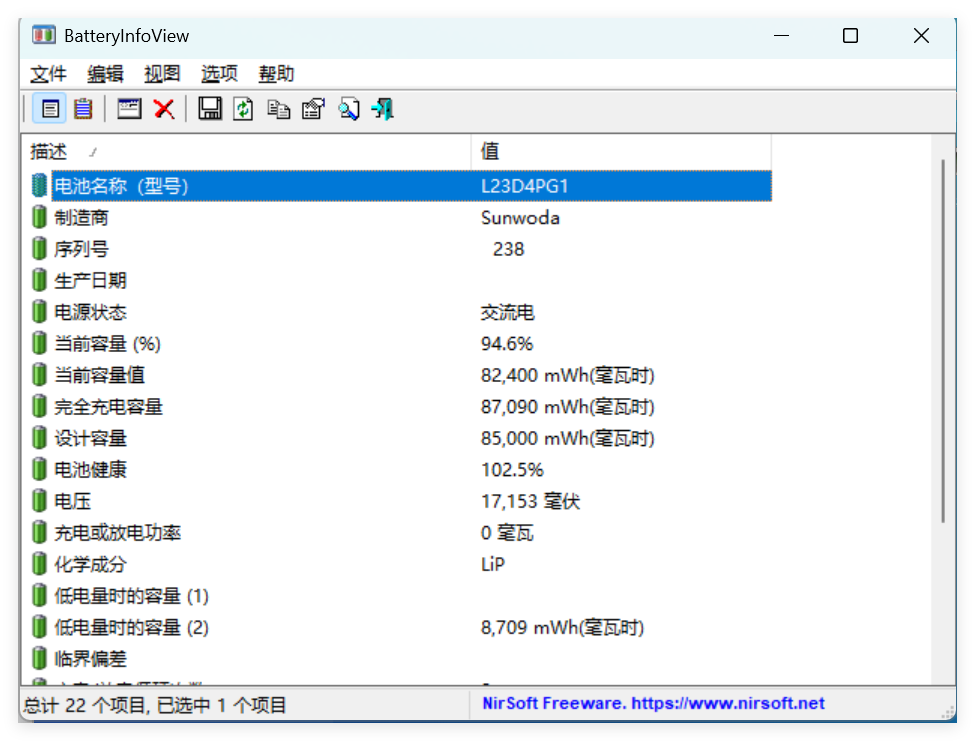
该工具是一个比较好用的软件卸载工具:
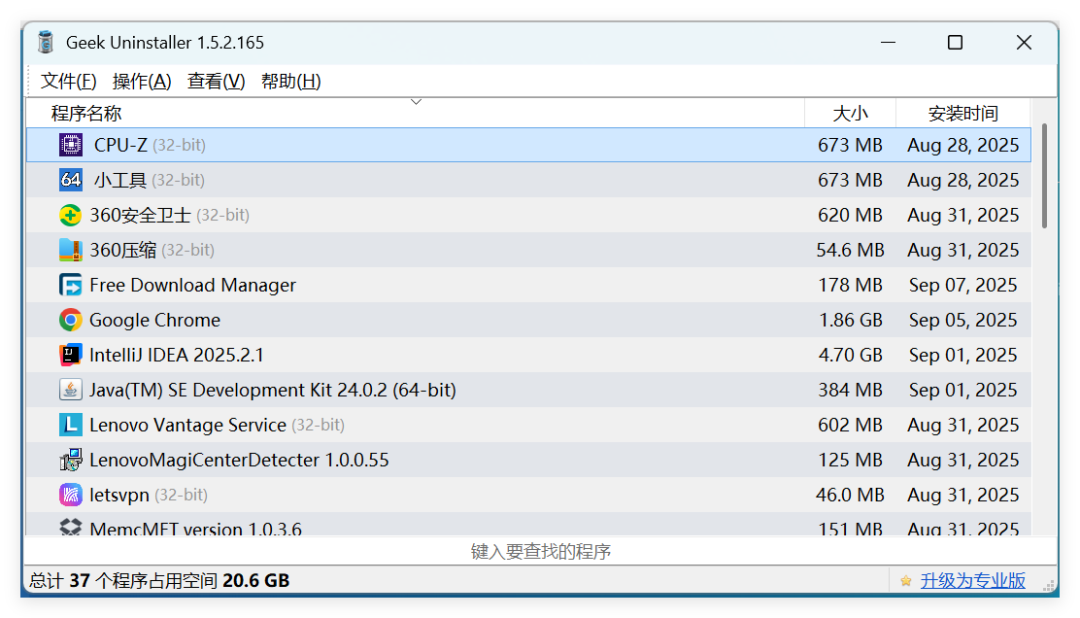
其最大的好处在于卸载软件后会自动扫描注册表。
2.12.3 rufus 和 Ventoy2Disk这两个可以看作一类工具,都是用来制作 U 盘启动盘:
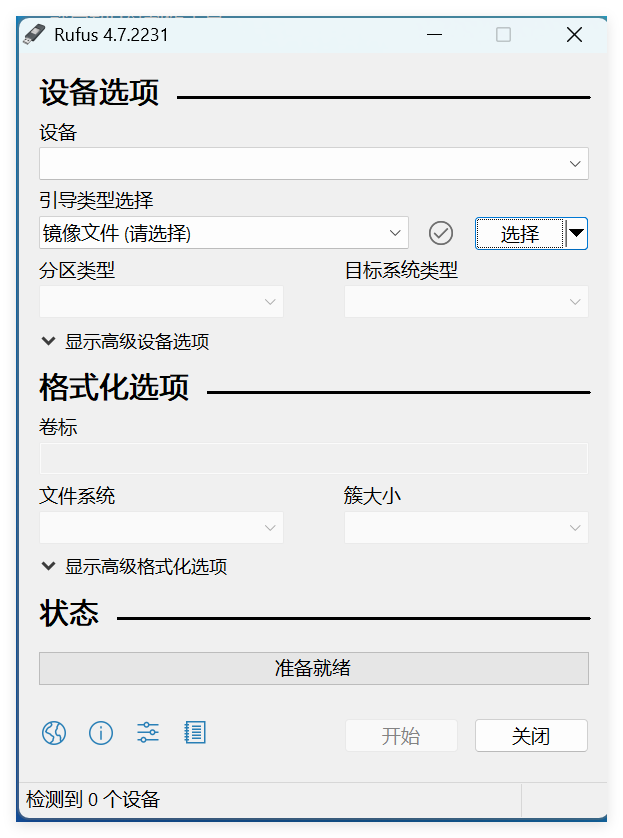

该工具是本地搜索神器,比操作系统自带的搜索功能更为快速: